您可能会惊讶地发现您实际上可以从PC上传到Instagram。而且,这是一个非常有用的技巧,因为您可以利用免费的照片编辑器进行调整,而不必处理令人沮丧的移动应用程序。
无论您使用的是Windows 10官方应用程序还是Instagram的网站,从PC上载到Instagram都非常困难。更不用说,macOS没有Instagram应用程序。
这很烦人,特别是如果您使用数码相机而不是智能手机拍摄完美的照片,并希望在发布到Instagram之前使用桌面应用程序对其进行修饰。
幸运的是,我们有一些技巧可以解决这个障碍,并从PC或Mac上传到Instagram。只需获取一些免费软件即可。
方法1:维瓦尔第

1.获取Vivaldi
超级可定制的Web浏览器Vivaldi提供了从PC或Mac将照片上传到Instagram的最快,最简单的方法。它通过在Web面板中运行Instagram网站的移动版本来实现此目的。
下载并安装Vivaldi,然后通过向导运行以导入书签并设置您的首选项,或者单击“全部跳过”并继续使用浏览器的默认设置。

2.创建一个网页面板
导航到www.instagram.com,然后单击浏览器界面左侧的加号图标(添加Web面板)。该网址将自动填写,因此您要做的就是再次单击加号。
Instagram的移动版本现在将显示在浏览器左侧的侧边栏中,并在您浏览其他网站时停留在该位置。登录到您的帐户,然后调整侧边栏的大小,直到移动站点适合您为止。

3.上传到Instagram
单击网站底部的加号图标,从PC或Mac中选择照片,应用滤镜,添加标题和标签,然后将其上传到您的帐户。
方法2:BlueStacks应用程序播放器

1.获取BlueStacks App Player
适用于Android的Instagram应用程序非常出色,您可以使用免费的Android模拟器BlueStacks App Player在桌面上运行它,使您可以从PC或Mac将照片上传到Instagram。
下载并安装BlueStacks,然后在引擎首次启动时等待几分钟。使用右上角的叉号解散该教程,确保选择了正确的语言,然后点击箭头按钮。

2.登录到您的Google帐户
点击“继续”,然后使用您的Google帐户登录。查看服务条款,如果同意,请单击“确定”。
接下来的复选框是完全可选的。如果您仅使用BlueStacks上传到Instagram,请取消选中它们。单击下一步箭头,然后输入您的名称(该名称仅用于个性化某些应用程序)。


3.安装Instagram应用
现在,您会看到一个Google Play商店的版本。搜索Instagram(搜索栏在右上角),在出现时选择官方应用程序,然后单击“安装”。该应用程序将请求访问信息,包括您的联系人和位置。如果可以的话,请点击“接受”。
稍后,Instagram图标将出现在“我的应用程序”选项卡下。单击一次以启动它。


4.上传,应用过滤器并共享
BlueStacks将改变垂直方向智能手机的尺寸和形状。使用您的常规信息登录您的Instagram帐户(登录链接在底部)。您的Instagram feed会像在手机上一样显示。
点击底部的加号图标,然后选择“图库”。单击左上角的“画廊”下拉菜单,然后选择“其他”,然后单击“从Windows选择”。找到您要上传的照片,选择它,然后单击“打开”。
现在,您可以裁剪图片,添加过滤器和标题,并通过所有常见的社交网络与关注者分享。



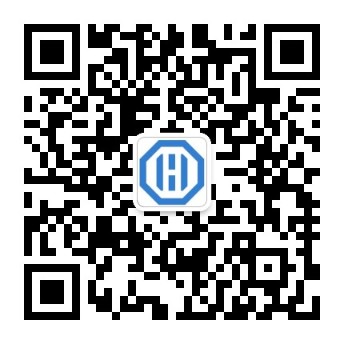
 电话沟通
电话沟通 在线沟通
在线沟通 在线留言
在线留言